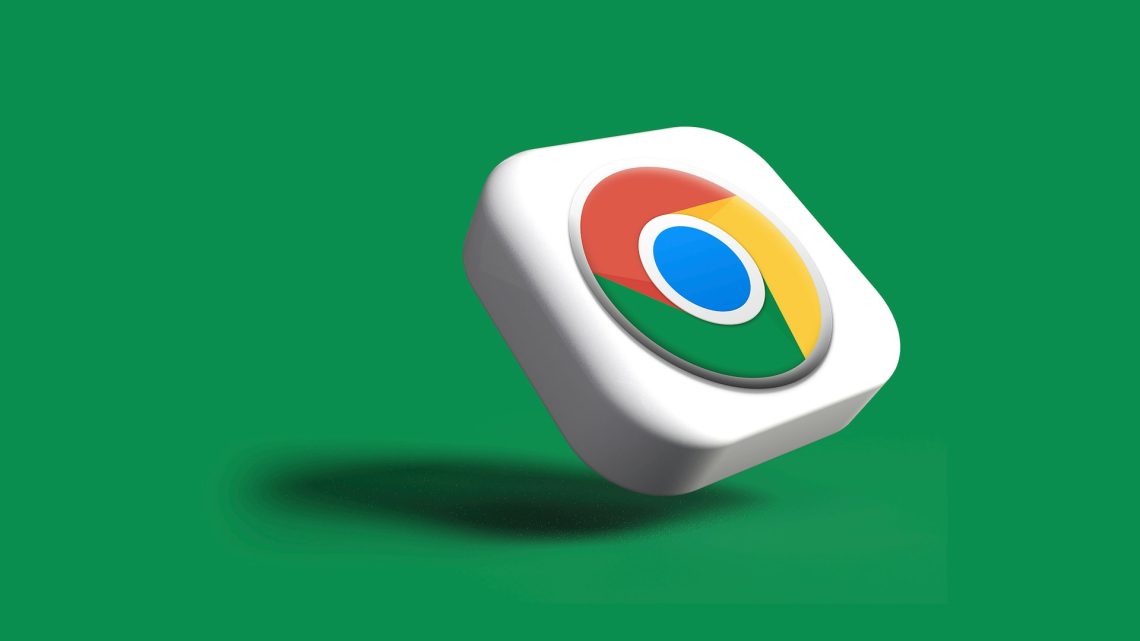Como visualizar e excluir suas atividades no Google
3 Julho 2025A ferramenta “Minhas atividades”, conhecida em inglês como “My Activity”, permite que os usuários tenham controle sobre os dados vinculados às suas contas do Google. Por meio dela, é possível visualizar, gerenciar e excluir informações como pesquisas, acessos a sites, locais visitados e interações com o YouTube.
Esse recurso é dividido em três categorias principais: Atividade na Web e de apps, Histórico de localização e Histórico do YouTube. Cada uma delas reúne informações distintas e pode ser gerenciada separadamente.
Na seção de Atividade na Web e de apps, ficam registradas as pesquisas feitas no Google e os sites acessados a partir da busca. Já o Histórico de localização mostra os lugares por onde o usuário passou, desde que a localização do celular estivesse ativada. Por fim, o Histórico do YouTube reúne as pesquisas e vídeos assistidos na plataforma.
Confira abaixo como acessar e excluir essas atividades, tanto pelo celular quanto pelo computador.
Acessando “Minhas atividades” no celular Android
Para esse processo, é necessário que o aplicativo do Google esteja instalado no smartphone.
Tempo estimado: cerca de 3 minutos
-
Abra o aplicativo do Google e toque na sua foto de perfil no canto superior direito da tela.
-
Em seguida, selecione a opção “Gerenciar sua Conta do Google”.
-
Na parte superior, deslize até encontrar a aba “Dados e privacidade”.
-
Role a tela para baixo até localizar a seção “Configurações do histórico”. Nela, estarão listadas as três categorias disponíveis para gerenciamento.
-
Toque, por exemplo, em “Atividade na Web e de apps” para gerenciar esse tipo de dado.
-
Em seguida, vá até a opção “Escolha uma opção de exclusão automática” e defina um período (como 3, 18 ou 36 meses) para que o Google remova essas informações de forma automática. Depois, toque em “Próxima” e confirme em “Entendi”.
-
Se preferir excluir apenas itens específicos, toque em “Gerenciar toda a Atividade na Web e de apps”. A lista completa de registros será exibida. Para apagar um item, basta tocar no “X” ao lado da atividade desejada.
Acessando “Minhas atividades” pelo computador
No PC, há duas formas práticas de gerenciar suas informações.
Primeira opção: Acessando o site Minhas Atividades
-
Ao acessar o site do Google “Minhas Atividades”, selecione uma das categorias. Para exemplificar, vamos utilizar o Histórico de localização.
-
Após a seleção, role a tela até encontrar a opção “Escolha uma opção de exclusão automática”.
-
Defina a frequência da exclusão e clique em “Próxima”, depois em “Entendi” para confirmar.
-
Para excluir apenas registros pontuais, clique em “Gerenciar histórico”, selecione a data da atividade e toque no ícone da lixeira para apagar.
Segunda opção: Pelo navegador Google Chrome
-
Abra o Chrome e clique nos três pontos no canto superior direito da tela.
-
Vá em “Configurações” e depois em “Dados e privacidade”.
-
Role a página até a área “Configurações do histórico” e siga os mesmos procedimentos descritos anteriormente para excluir ou ajustar suas atividades.